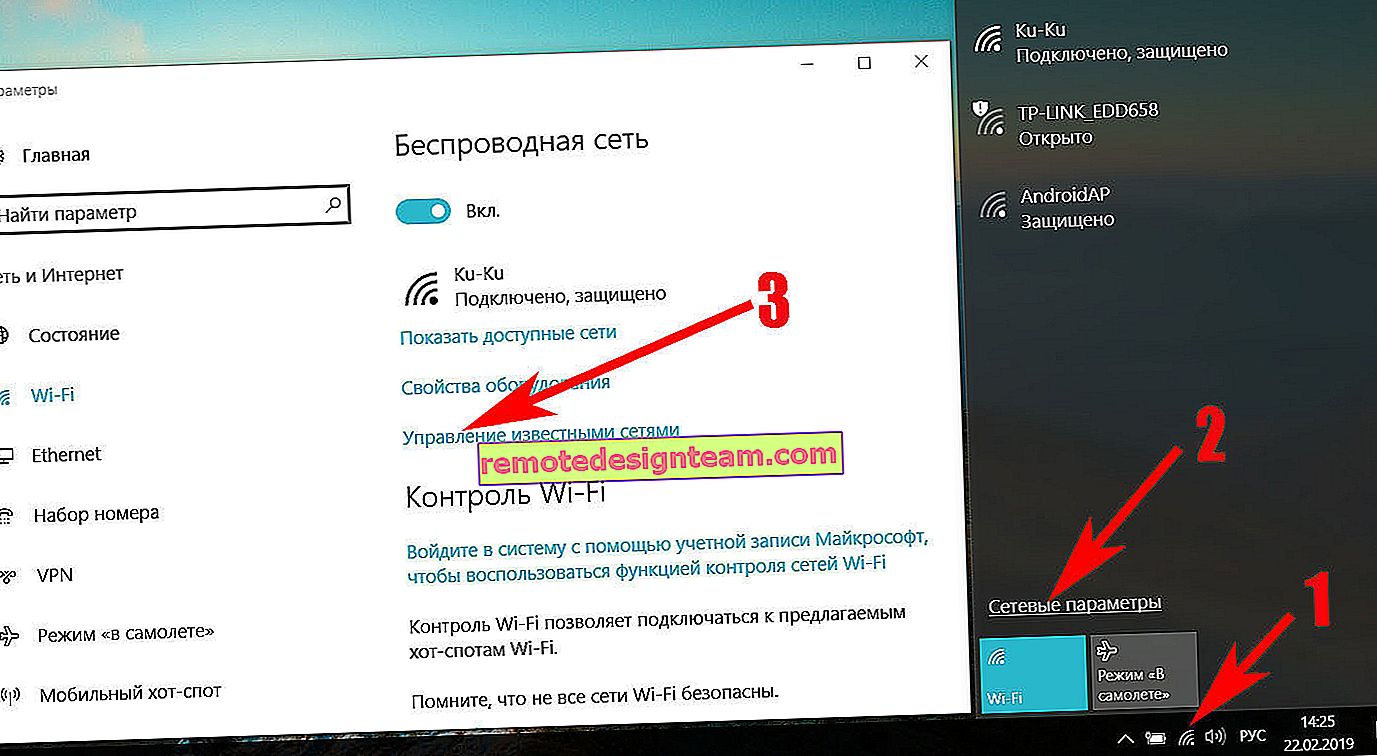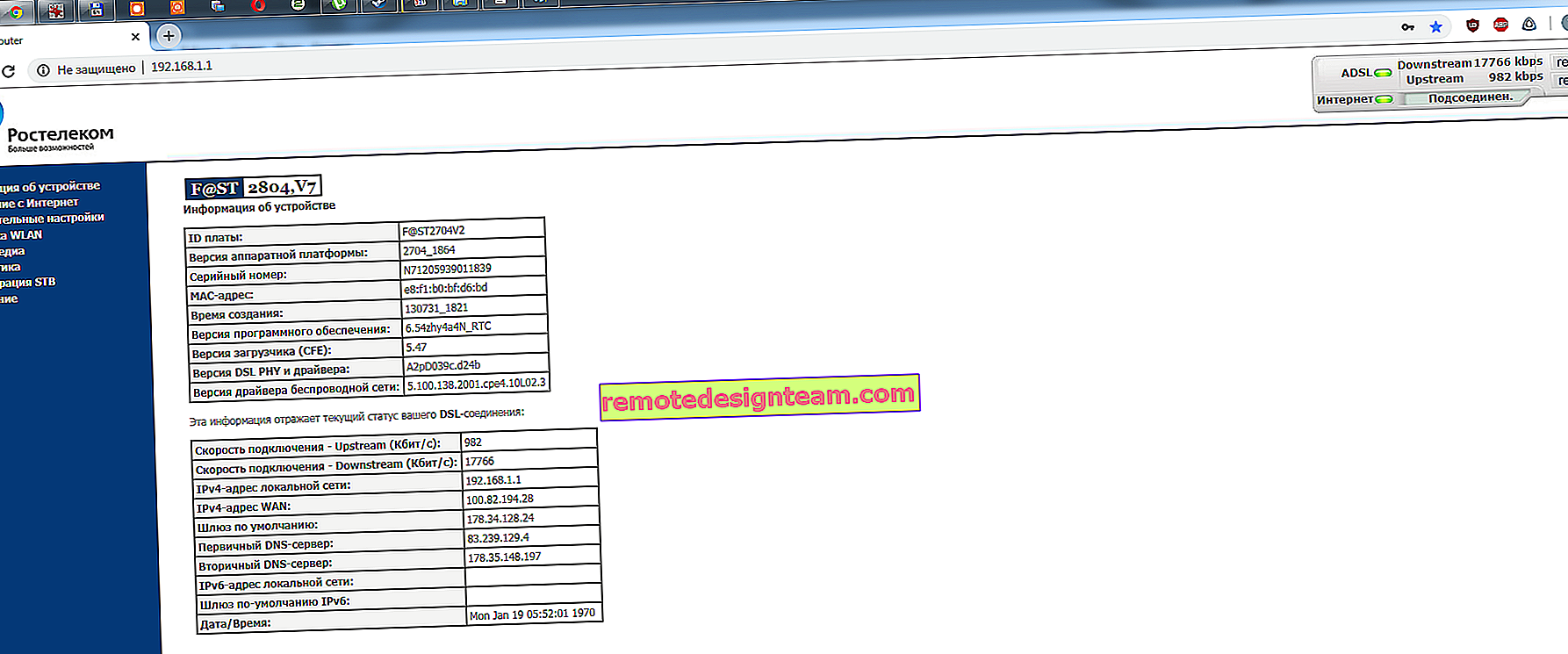ฉันจะลดความแรงของสัญญาณ Wi-Fi บนเราเตอร์ของฉันได้อย่างไร
แน่นอนว่าผู้ใช้ Wi-Fi ส่วนใหญ่จะรู้สึกงงงวยกับสัญญาณ Wi-Fi ที่ต่ำ เมื่อเราเตอร์ไม่สามารถให้บริการเครือข่ายไร้สายได้เพียงพอและในห้องที่ห่างไกล Wi-Fi ก็จะไม่จับสัญญาณ ใช่นี่เป็นปัญหาที่ฉันพูดถึงในบทความนี้ ทุกคนกำลังมองหาวิธีต่างๆในการเพิ่มช่วงของเครือข่าย Wi-Fi
แต่มีข้อยกเว้นเมื่อคุณต้องลดกำลังของเครื่องส่งสัญญาณ Wi-Fi ในทางกลับกัน สามารถทำได้ในการตั้งค่าของเราเตอร์อย่างไรก็ตามเราเตอร์บางตัวไม่มีตัวเลือกนี้ ในบทความนี้ฉันจะแสดงวิธีการทำเช่นนี้กับเราเตอร์จากผู้ผลิตหลายราย
ฟังก์ชันนี้อาจดูเหมือนไม่มีประโยชน์สำหรับบางคน แต่ก็ไม่ใช่ ตัวอย่างเช่นคุณมีอพาร์ทเมนต์ขนาดเล็กคุณได้ติดตั้งเราเตอร์ที่มีประสิทธิภาพดีและแม้กระทั่งในมุมที่ไกลที่สุดคุณก็มีความแรงของสัญญาณ Wi-Fi สูงสุด ไม่จำเป็นที่อินเทอร์เน็ตจะทำงานได้ดีผ่านเครือข่ายไร้สาย แม้ว่าจะมีการแบ่งเครือข่าย 2-3 แห่งทุกอย่างก็จะทำงานได้ ดังนั้นคุณสามารถรีเซ็ตกำลังของเครื่องส่งสัญญาณเพื่อไม่ให้เครือข่ายของคุณจับจากเพื่อนบ้านผ่านอพาร์ตเมนต์สองห้องและเครือข่ายของคุณจะรบกวนเครือข่ายอื่นน้อยลง และมันจะไม่ทำให้คุณแย่ลง
และคำถามแยกต่างหากเกี่ยวกับความเป็นอันตรายของ Wi-Fi ท้ายที่สุดตามความคิดยิ่งกำลังส่งสัญญาณ (กำลัง tx) สูงเท่าไหร่ก็ยิ่งมีการแผ่รังสีมากขึ้นเท่านั้น และหากคุณเชื่อมต่อกับเราเตอร์ของคุณในห้องเดียวที่ติดตั้งไว้ไม่ว่าในกรณีใดพลังงานของมันจะมากเกินไปและไม่จำเป็น คุณยังสามารถตั้งค่าการปิด Wi-Fi อัตโนมัติในเวลากลางคืน (คำแนะนำสำหรับ Asus) แล้วทำไมไม่ลดลงซึ่งตอนนี้เราจะทำ
การลดพลังงานของ Wi-Fi บนเราเตอร์ Asus
เริ่มกันที่อุปกรณ์จาก Asus ทุกอย่างค่อนข้างง่ายและตรงไปตรงมา คุณต้องไปที่การตั้งค่าเราเตอร์ที่ 192.168.1.1 หรือทำตามคำแนะนำนี้
ในการตั้งค่าไปที่แท็บWireless - Professional (บนสุด) ที่ด้านล่างสุดของหน้ามีการควบคุมพลังงาน Txรายการ ตรงข้ามกันมีช่องที่คุณสามารถกำหนดความแรงของสัญญาณเป็นเปอร์เซ็นต์ (สูงสุด 100%) หรือปรับโดยใช้แถบเลื่อน
คุณจำเป็นต้องตั้งค่าที่ต้องการและคลิกที่สมัครปุ่ม

ฉันลดกำลังลงเหลือ 80% และระดับสัญญาณของฉันแทบไม่ลดลงเลย นี่คือที่ที่คุณต้องทดลอง ลองใช้ตัวเลือกต่างๆ หากคุณสนใจฉันก็ปรับการเปิดเครื่องของรุ่น Asus RT-N18U
การปรับกำลังของเครื่องส่งสัญญาณ Wi-Fi บน Tp-Link
บนอุปกรณ์เครือข่าย Tp-Link ฟังก์ชันนี้จะใช้งานแตกต่างกันเล็กน้อย อย่างไรก็ตามฉันไม่พบวิธีลดพลังงานของ TP-Link TL-WR741ND และ TL-WR740N เป็นไปได้มากว่ารูปแบบงบประมาณเหล่านี้ไม่มีโอกาสเช่นนี้ เครื่องส่งก็ไม่ค่อยมีพลังอยู่ดี แต่ในรุ่น TP-Link TL-WR841ND, TL-WR1043ND ยอดนิยมก็มีโอกาสเช่นนี้
ไปที่การตั้งค่าของเราเตอร์ TP-Link ของคุณและไปแบบไร้สาย - ไร้สายขั้นสูงแท็บ คุณจะเห็นรายการ โหมดการทำงานหรือ ส่งพลังงานที่นั่น และความสามารถในการเลือกหนึ่งในสามตัวเลือกการดําเนินงาน: สูง - อำนาจสูงสุด (เริ่มต้น), กลาง - พลังงานเฉลี่ยและ ต่ำ - พลังงานต่ำสุด เลือกหนึ่งในสามตัวเลือกและบันทึกการตั้งค่าโดยการคลิกที่บันทึก

เป็นที่น่าเสียดายที่ไม่มีวิธีการปรับเปอร์เซ็นต์กำลัง
การลดพลังงาน (พลังงาน tx) ของ Wi-Fi บนเราเตอร์ D-link
พลังงาน D-Link tx ถูกควบคุมในการตั้งค่าเดียวกัน คุณสามารถไปที่ที่อยู่ 192.168.0.1 หรือทำตามคำแนะนำนี้ ฉันทดลองกับ D-link DIR-615
ในการตั้งค่าเปิดWi-Fiแท็บ- การตั้งค่าเพิ่มเติม มีรายการพลังงาน TXที่ มีเมนูแบบเลื่อนลงซึ่งพลังงานจะระบุเป็นเปอร์เซ็นต์ เลือกค่าที่ต้องการและคลิกที่สมัครปุ่ม

การตั้งค่าความแรงของสัญญาณบน ZyXEL Keenetic
ในแผงควบคุมของเราเตอร์ไซเซล Keenetic ซึ่งสามารถเข้าถึงได้ 192.168.1.1 ไปกับWi-Fi เครือข่ายแท็บ ค้นหารายการความแรงของสัญญาณและในเมนูแบบเลื่อนลงให้เลือกค่าที่ต้องการเป็น%

คลิกสมัครปุ่ม รีบูตเราเตอร์ของคุณ